Comment augmenter la RAM vidéo dédiée dans Windows 11/10
La mémoire de l'ordinateur(Computer) joue un rôle essentiel dans l'accès rapide aux applications et aux programmes. La mémoire de l'ordinateur ou RAM est utilisée par le processeur du système pour stocker les données. Il s'agit d'une mémoire volatile sur une carte mère qui stocke le système d'exploitation et les programmes du système pour un accès rapide. Votre processeur système charge en permanence les données du disque dur dans la RAM avant l'exécution. Mais parfois, vous devrez peut-être mettre en mémoire tampon une vidéo de haute qualité, des éditeurs vidéo, des structures 3D et de nouveaux jeux sur votre PC Windows.
Qu'est-ce que la VRAM dédiée ?
Les applications et programmes gourmands en ressources graphiques utilisent un grand espace de mémoire système pour afficher des données graphiques avec une qualité, une couleur, une clarté et une définition élevées. Dans ces cas, votre système peut manquer de RAM et avoir du mal à mettre en mémoire tampon des programmes graphiques très intensifs, car votre carte graphique partage la mémoire système. À moins que vous n'ayez besoin de mettre en mémoire tampon des applications vidéo haut de gamme, votre PC fonctionne normalement avec la RAM . Sinon, pour mettre en mémoire tampon l'affichage visuel de haute qualité sur votre moniteur système, vous aurez besoin d'un type de mémoire spécial appelé RAM vidéo (VRAM)(Video RAM (VRAM)) .
La RAM vidéo(Video RAM) est dédiée à un usage spécial pour traiter la vidéo à haute intensité plus rapidement que la RAM système . Les cartes graphiques ou (Graphics)GPU utilisent la RAM vidéo(Video RAM) ( VRAM ) intégrée pour stocker les images et les données vidéo. La VRAM est également appelée (VRAM)RAM virtuelle et est utilisée comme mémoire GPU pour traiter facilement les applications graphiques, les jeux, les textures complexes et les graphiques 3D.
Cependant, certaines applications comme les derniers jeux et vidéos peuvent vous obliger à lire des vidéos à une résolution de 1080p ou 4k qui nécessitent beaucoup de VRAM . De plus, la VRAM traite plus de pixels pour des images à plus haute résolution afin de mieux les afficher. Cela étant dit, les jeux modernes nécessitent des détails accrus et la configuration système requise pour les lancer sur votre moniteur système et, avoir une VRAM insuffisante entraînera une forte surcharge du GPU .
Pourquoi avez-vous besoin de VRAM ?
Si vous avez une VRAM(VRAM) insuffisante , vous ne pourrez pas exécuter de jeux modernes. Dans un tel cas, vous aurez besoin d'une carte graphique avec beaucoup de VRAM . Pour charger facilement des textures complexes avec des images haute résolution, vous devrez peut-être augmenter la quantité de RAM vidéo dédiée sur votre carte graphique.
Augmenter (Increase)la RAM vidéo(Video RAM) dédiée dans Windows 11/10
Nous expliquons ensuite comment modifier la quantité de RAM vidéo sur votre système Windows 11/10 . Vous pouvez réaffecter la RAM système en tant que (RAM)RAM vidéo dédiée sur le PC Windows via les paramètres (Windows)du BIOS(BIOS) ou via les paramètres du registre.
Vérifiez la quantité de VRAM sur votre carte graphique
Avant d'essayer les méthodes pour augmenter la VRAM , vous devez vérifier la quantité de mémoire vidéo dédiée dont dispose votre carte graphique sous Windows 11 et 10.
Sous Windows 11 :(In Windows 11:)
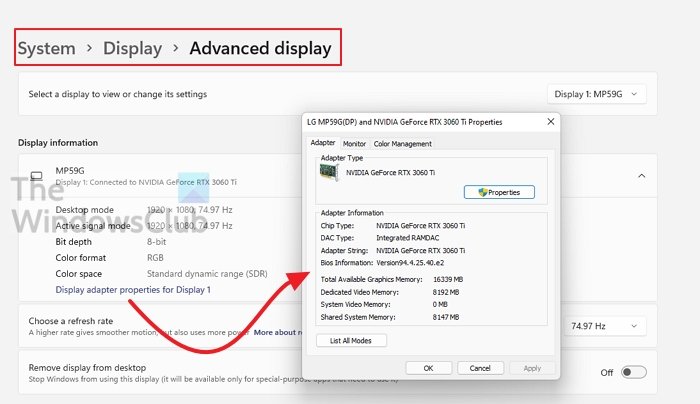
- Ouvrez les paramètres à l'aide des touches Win + I
- Accédez(Navigate) à System > Display > Advanced Display
- Sélectionnez le moniteur, puis cliquez sur les propriétés de l' adaptateur(Display Adapter) d'affichage pour l'affichage
- Cela ouvrira la fenêtre des propriétés dans laquelle vous pourrez modifier les options Adaptateur(Adapter) , Moniteur(Monitor) et Gestion des couleurs .(Color Management)
- Notez la quantité de RAM(Video RAM) vidéo ou de mémoire vidéo(Video Memory) .
Sous Windows 10 :(In Windows 10:)
Allez dans le menu Démarrer(Start) et cliquez sur Paramètres. (Settings. )Accédez à Système(System) et cliquez sur Affichage(Display) dans la barre latérale gauche des Paramètres système(System Settings) .
Faites défiler(Scroll) le menu Affichage et cliquez sur l'option (Display)Propriétés de l'adaptateur d'affichage(Display adapter properties) en bas de la boîte.

Dans une nouvelle fenêtre contextuelle, vous verrez le type d'adaptateur utilisé sur votre système et d'autres informations graphiques dans l' onglet Adaptateur . (Adapter)Vérifiez la quantité totale d'espace alloué pour la RAM vidéo dédiée sous Informations sur l'adaptateur.(Adapter information.)
Augmentez la mémoire vidéo dédiée sur votre carte graphique à partir du BIOS
Il s'agit de la méthode recommandée pour réallouer la mémoire de l' allocation VRAM . Cependant, cela ne fonctionne pas pour toutes les cartes mères et vous n'êtes peut-être pas autorisé à réallouer de la mémoire sur votre PC tout seul. Néanmoins, vous pouvez essayer de modifier les paramètres du BIOS et vérifier si vous disposez de suffisamment de privilèges pour modifier la quantité de RAM vidéo dédiée sur votre PC.
Redémarrez votre PC et appuyez plusieurs fois sur la touche BIOS - F2, F5, F8 ou Suppr(F2, F5, F8, or Del) pendant le démarrage.
Dans le menu du BIOS(BIOS menu) , accédez aux fonctionnalités avancées(Advanced Features) ou à des options similaires.
Cliquez maintenant sur video/ Graphics settings ou Taille de la mémoire de partage VGA(VGA Share Memory Size) . Si vous ne trouvez pas ces options, recherchez une catégorie avec une option similaire.
Ajustez l'option qui convient le mieux à votre tâche. La mémoire par défaut allouée au GPU est généralement de 128 Mo. Vous pouvez augmenter la VRAM préallouée à 256 Mo ou 512 Mo.
Enregistrez(Save) les modifications et redémarrez votre système.
Augmentez la mémoire vidéo dédiée sur votre carte graphique à l'aide de l' Éditeur du Registre(Registry Editor)
En fonction des applications que vous exécutez, le système ajuste automatiquement la quantité de RAM vidéo dont il a besoin. Et ainsi, les informations adaptées indiquant la quantité de VRAM utilisée sur votre carte graphique ne sont pas toujours authentiques. Cependant, pour exécuter certaines applications, vous aurez besoin de plus de VRAM . Dans un tel cas, vous pouvez simplement répliquer la quantité de VRAM pour remplacer la quantité de VRAM dont votre système a besoin pour exécuter l'application. Vous n'augmentez pas la valeur pour de vrai, mais vous augmentez la quantité de VRAM à une valeur pour remplacer les besoins en mémoire pour démarrer le jeu ou une application.
Suivez les étapes ci-dessous pour réaffecter la RAM en tant que VRAM pour (VRAM)les cartes graphiques Intel(Intel graphics cards) intégrées .
Ouvrez Exécuter(Run) et tapez regedit. Accédez au chemin suivant :
HKEY_LOCAL_MACHINE\Software\Intel
Faites un clic droit sur le dossier Intel . Choisissez Nouveau(New) et cliquez sur Clé(Key) . Nommez la clé GMM.

Sélectionnez le nouveau dossier GMM dans la barre latérale gauche.(GMM)
Faites un clic(Right-click) droit sur le côté droit de la fenêtre(Window) et cliquez sur Nouveau(New) dans le menu déroulant.
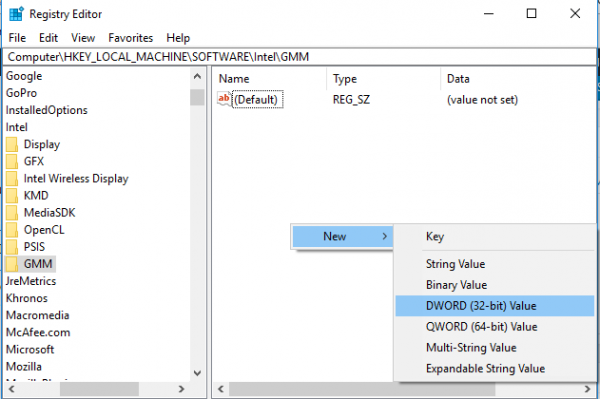
Choisissez le Dword (32 bits)(Dword (32-bit )) et nommez-le DedicatedSegmentSize.
Double-cliquez sur DedicatedSegmentSize et cliquez sur le bouton radio avec l'option Decimal pour définir la base sur Decimal.
Entrez(Enter) le nombre de mégaoctets de RAM que vous souhaitez allouer en tant que VRAM dans les données de valeur(value data) . Assurez-vous de saisir un nombre compris entre 0 et 512.
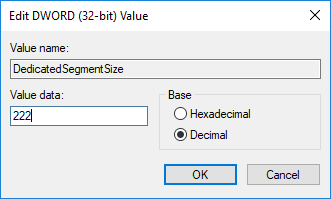
Enregistrez(Save) pour appliquer les modifications et redémarrez(Restart) le système.
Pouvez-vous allouer de la RAM à la VRAM ?
Si vous voulez dire augmenter la quantité de VRAM en allouant une partie de votre (VRAM)RAM physique , cela peut se produire automatiquement. Cependant, l'impact peut ne pas être énorme, étant donné que la VRAM est beaucoup plus rapide que la (VRAM)RAM physique . Vous ne pouvez donc pas le faire, mais laissez le système travailler pour vous.
Combien de RAM la carte graphique intégrée utilise-t-elle ?
Cela variera. Comme les cartes graphiques intégrées n'ont pas leurs propres banques de mémoire, elles les puisent dans la mémoire physique. Cela dépend de l'utilisation. Le rendu d'une vidéo prendra plus de mémoire, mais ce sera beaucoup moins lors de la lecture d'une vidéo.
Quelle quantité de RAM dois-je allouer à la carte graphique intégrée(Integrated Graphics) ?
Si une option vous est donnée, vous pouvez configurer une partie de la RAM dédiée aux graphiques intégrés. Cependant, assurez-vous de ne pas en consacrer beaucoup. Selon le scénario actuel, vous avez besoin d'au moins 8 Go de RAM . Si vous disposez de 8 Go, configurez 1 Go de RAM dédiée ; si vous avez 16 Go, vous pouvez configurer 4 Go de RAM .
Check if this helps!
Related posts
Comment ouvrir et lire les fichiers Small Memory Dump (DMP) dans Windows 10
Comment exécuter Windows Memory Diagnostics Tool dans Windows 11/10
Comment augmenter Page File size ou mémoire virtuelle dans Windows 10
Comment créer manuellement un Crash Dump file en Windows 10
Explorer.exe High Memory or CPU usage en Windows 10
Best Free Video & Audio Media Converters pour Windows 10 PC
Comment faire Video Presentation avec Audio Narration dans Windows 11/10
Error 0164, Memory size Diminution - RAM issue sur l'ordinateur Windows 10
Fix Chrome CPU élevé, Memory or Disk usage dans Windows 10
Comment faire un Lyrics Video en utilisant Windows 10 Photos app
Comment créer un Video à partir de Image sequence dans Windows 11/10
Best gratuit Video Conferencing software pour Windows 10
Aucun son dans Windows 10 Video Editor
Mz Ram Booster pour Windows 10 tweaks system paramètres pour stimuler RAM
Best Free Video Quality Enhancers pour Windows 11/10
Comment ajouter Mirror effect à Videos dans Windows 11/10
Convert audio and video avec HitPaw Video Converter pour Windows 10
Comment réduire video file size en Windows 10?
Comment puis-je résoudre Audio and Video désynchronisée Windows 11/10?
Comment réparer 100% Disk, High CPU, High Memory usage dans Windows 10
